Descarga del Normalizador de Audio Dinámico para Windows 10 - Guía Rápida
 ¿Buscas una descarga del Normalizador de Audio Dinámico para Windows 10? Es ideal para equilibrar el volumen en tus archivos de audio y suavizar las inconsistencias.
¿Buscas una descarga del Normalizador de Audio Dinámico para Windows 10? Es ideal para equilibrar el volumen en tus archivos de audio y suavizar las inconsistencias.
Este software ajusta automáticamente el audio para prevenir cambios repentinos en la intensidad, lo que lo hace perfecto para entusiastas de la música, podcasters o editores de video. Te mostraré cómo obtenerlo e instalarlo en Windows 10.
¡Vamos directo al grano!
Cómo Descargar el Normalizador de Audio Dinámico para Windows 10
Sigue los pasos a continuación:
-
Ve a GitHub y desplázate hacia abajo hasta la sección Descarga e Instalación. Haz clic en cualquier sitio espejo oficial. Elegiré la fuente de GitHub.
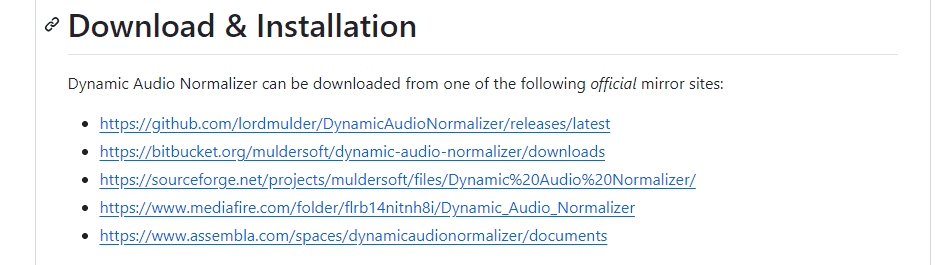
-
Toca la Versión estática, y el proceso de descarga comenzará automáticamente.
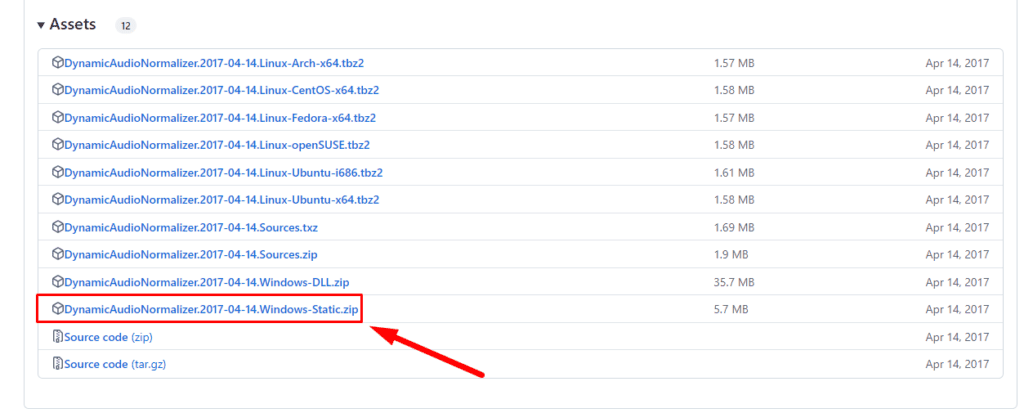
-
Ve a Descargas en tu computadora, haz clic derecho en el archivo comprimido, y toca Extraer todo para descomprimirlo.
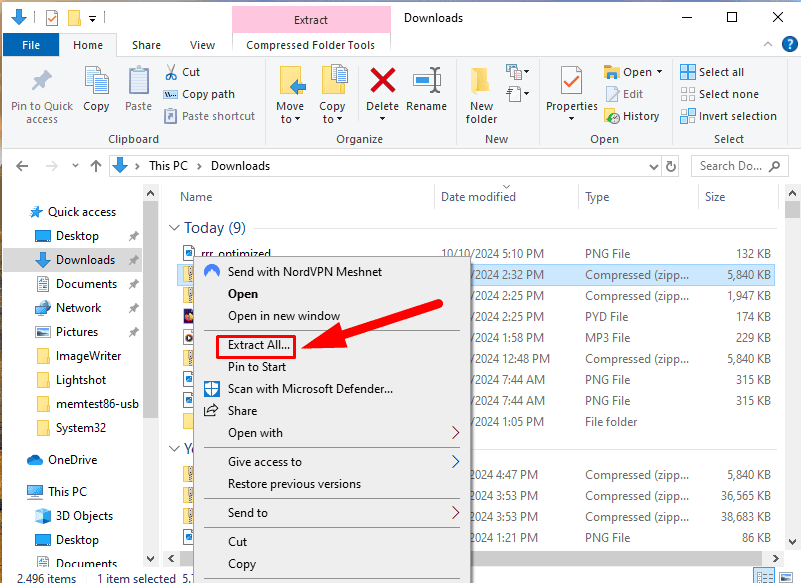
-
Selecciona una carpeta y toca Extraer.
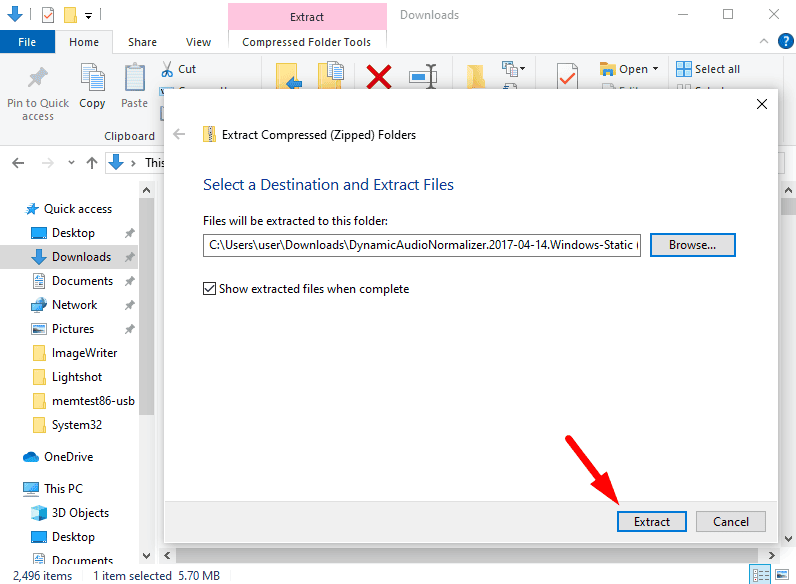
- Toma nota de la ruta de tu archivo. La necesitarás ya que el Normalizador de Audio Dinámico es un programa basado en línea de comandos.
- Ejecuta Símbolo del sistema de Windows como Administrador. Usaré mi ejemplo.
- Escribe ”cd C:\Usuarios\usuario\Descargas” y presiona Enter. Deberías escribir tu tipo de archivo aquí en su lugar.
- Escribe ”cd C:\Usuarios\usuario\Descargas\DynamicAudioNormalizer.2017-04-14.Windows-Static” y presiona Enter.
-
Escribe “DynamicAudioNormalizerCLI.exe –help” y presiona Enter. Esto te mostrará una lista de todas las funciones y comandos posibles que puedes usar.
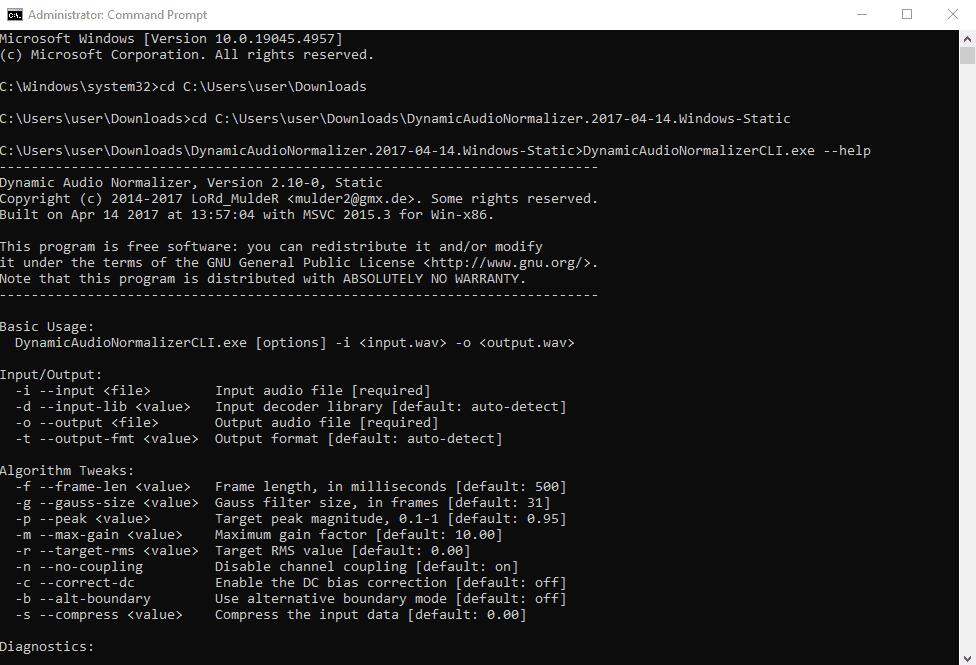 El proceso de descarga del Normalizador de Audio Dinámico para Windows 10 es bastante simple en general. Puede mejorar la calidad de audio de tus archivos.
El proceso de descarga del Normalizador de Audio Dinámico para Windows 10 es bastante simple en general. Puede mejorar la calidad de audio de tus archivos.
Además, puedes consultar software de calibración de audio dedicado para más opciones. Además, aprende qué hacer cuando sigues recibiendo un mensaje de error que dice que no hay ningún dispositivo de salida de audio instalado y cómo solucionar errores del controlador de audio multimedia.













